绝地求生中如何查看游戏录像?
1
2025 / 06 / 01
绝地求生(PlayerUnknown'sBattlegrounds,简称PUBG)是一款对电脑硬件要求较高的射击类生存游戏。想要在游戏中获得更好的体验,合理设置显卡至关重要。显卡设置不仅能影响游戏画面的流畅度和细节表现,而且还能帮助玩家启用最佳性能。下面,让我们一步步了解如何在绝地求生中找到显卡设置,并进行优化。
在开始之前,了解显卡设置对游戏体验的重要性是必要的。显卡,作为计算机硬件中负责图像处理的部件,直接决定了游戏画面的质量和帧率(FPS)。高帧率意味着更流畅的游戏体验,而细致的画面设置则能保证在视觉效果和游戏性能之间找到最佳平衡。显卡的优化设置可以确保你在绝地求生中拥有流畅的游戏体验。

1.启动游戏:启动绝地求生客户端,并进入游戏主菜单。
2.点击设置:在游戏主菜单中,点击屏幕左上角的“设置”按钮。这会打开游戏的设置菜单。
3.选择视频设置:在设置菜单中,选择“视频”选项。在这里,你可以看到所有的图形设置选项。
4.显卡设置选项:在视频设置中,会有一个专门的“图形”子选项。进入此选项,即可看到显卡相关的设置。
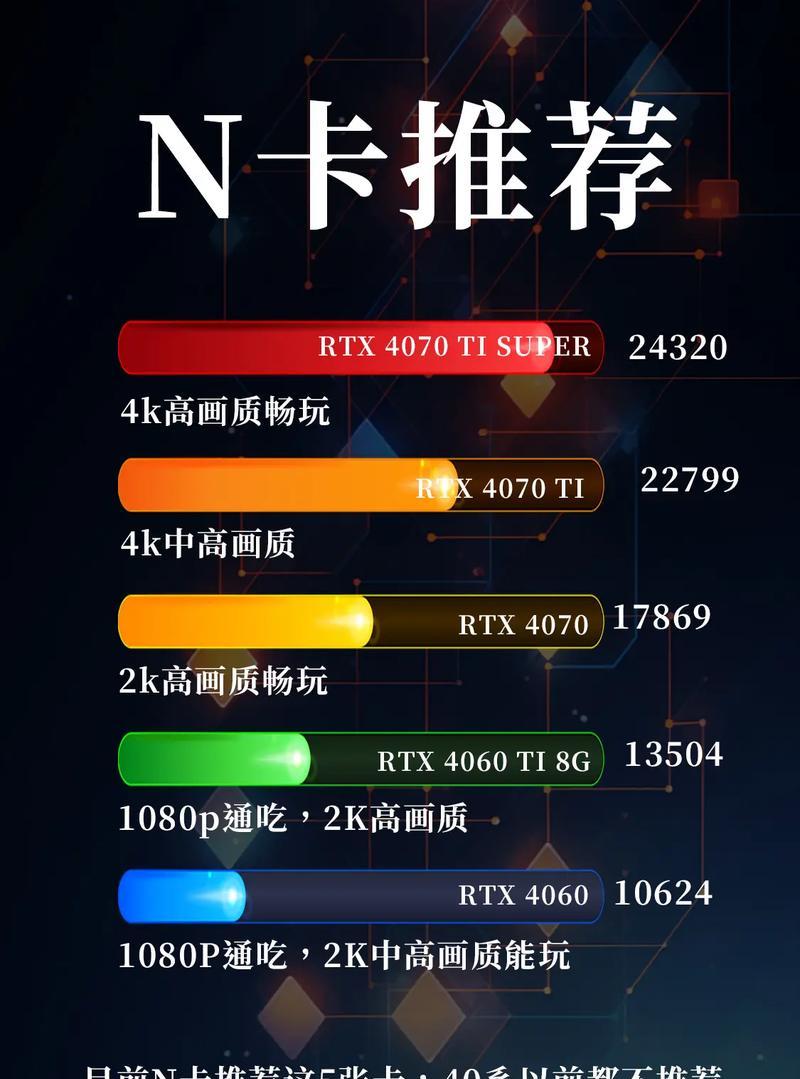
接下来,让我们具体了解如何通过显卡设置启用最佳性能:
1.图形处理API选择
绝地求生支持多种图形处理API,如DirectX11和DirectX12。通常,DX12在性能上有一定优势,但对硬件要求更高。你可以根据自己的显卡型号和性能,选择最适合的API:
如果你的显卡支持DX12,并且运行稳定,可以选择DX12以获取更好的性能。
如果在DX12下遇到问题,可以尝试回退到DX11。
2.分辨率设置
分辨率直接影响游戏的渲染压力。如果你想要最佳性能,可以降低游戏分辨率:
在图形设置中找到“分辨率”选项。
尝试降低分辨率,例如从1080p降至720p或更低,以减轻显卡负担。
3.视觉效果调整
视觉效果级别越高,游戏画面越细腻,但同时对显卡性能要求也更高:
适当降低游戏中的“视觉效果”级别,从“非常高级”降至“高级”或更低。
“阴影质量”、“纹理质量”和“后期处理效果”等具体选项也可以适度调整以获得性能提升。
4.启用V-Sync
垂直同步(V-Sync)可以减少画面撕裂,但可能会引入输入延迟:
在图形设置中寻找“VSync”选项并启用,但要注意它可能会影响你的响应速度。
如果你对输入延迟比较敏感,可以尝试在显卡控制面板中启用VSync。
5.调整帧率限制
设置一个合理的帧率上限,可以防止显卡过度负载:
在视频设置中找到“最大帧率”选项,并设定一个上限值,如120FPS或更低。
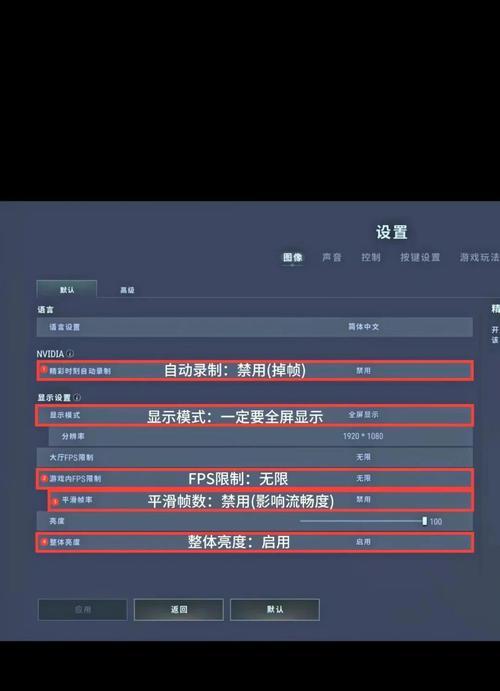
为了获得最佳性能,还可以在显卡控制面板中做进一步优化:
1.显卡控制面板:打开你的显卡控制面板(如NVIDIAGeForceExperience或AMDRadeonSoftware)。
2.管理3D设置:选择“管理3D设置”,然后选择PUBG对应的程序设置。
3.调整全局设置:在“全局设置”中,可以调整诸如“平滑处理”、“纹理过滤质量”和“最大帧率”等选项。
4.优化PUBG配置文件:针对PUBG创建一个新的配置文件,对游戏进行单独的优化设置。
问:更改设置后如何测试游戏性能?
答:更改设置后,你可以通过游戏内的训练场来测试你的FPS是否提升。还可以使用第三方软件如Fraps或MSIAfterburner来监控实时帧率。
问:如何知道我的显卡是否足够支持绝地求生?
答:可以通过查看绝地求生的官方系统要求来确定。若你的显卡性能接近或超过推荐配置,那么应该能够以可接受的画质和帧率运行游戏。
问:调整设置后游戏出现卡顿,我该怎么办?
答:如果调整后游戏出现卡顿,可能是因为设置过高导致显卡负载过大。此时,你需要重新进入游戏设置,逐步降低图形选项直至游戏流畅运行。
通过以上步骤,你可以找到并调整绝地求生的显卡设置,实现最佳性能。记住,游戏优化是一个不断尝试和调整的过程,不同硬件组合的最佳设置会有所不同。保持耐心,逐步测试,直到找到最适合你电脑配置的显卡设置。如此一来,在绝地求生的战场上,你将能够获得更佳的游戏体验和更高的胜率。
